Если ты хочешь выключить экран ноутбука при использовании внешнего монитора, вы можете следовать этому руководству. Можно выключить экран ноутбука и продолжать использовать внешний монитор – независимо от того, сколько вы подключили к ноутбуку.
Настроить систему с двумя мониторами с Windows 10 относительно легко – независимо от того, используете ли вы ноутбук или настольный компьютер. Многие люди часто выбирают ноутбук из-за портативности. Если вы уже подключили внешний монитор, но обнаружили, что экран ноутбука не является обязательным для работы, его можно отключить. Проще говоря, вы можете перейти с двух мониторов на один.
Отключение экрана ноутбука при использовании внешнего монитора
Чтобы выключить экран ноутбука при использовании внешнего монитора, следуйте этому руководству.
1]Используйте параметр “Проект” в Центре поддержки.
Центр действий в Windows 10 предлагает несколько вариантов, позволяющих одним щелчком внести различные изменения в считанные секунды. Отсюда вы можете делать все, от изменения яркости экрана ноутбука до выбора одного монитора. Для начала выполните следующие действия.
Щелкните крошечный значок уведомления в правом нижнем углу экрана, чтобы открыть Центр поддержки в Windows 10. Если вы не можете найти все параметры, щелкните значок Расширять кнопка.
Теперь вы должны увидеть опцию под названием Проект. После нажатия на Проект значок, выберите Только второй экран из списка.
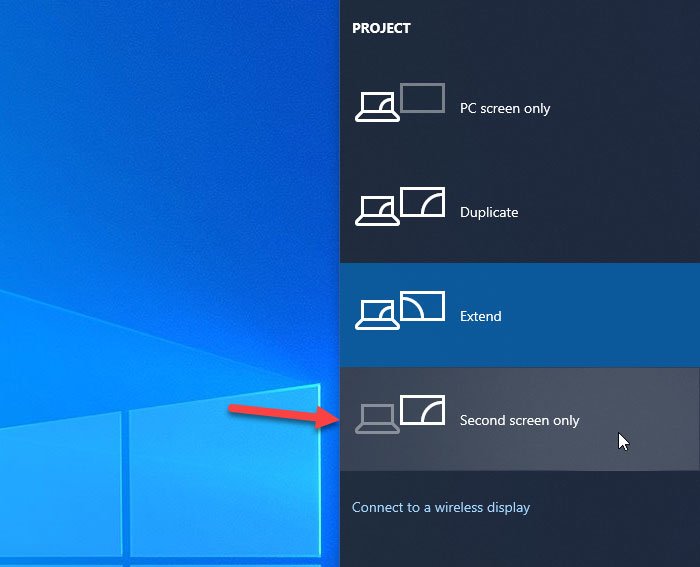
Теперь вы должны увидеть, что внешний монитор включен, а экран ноутбука выключен.
2]Изменить в настройках Windows
Панель настроек Windows включает тот же параметр, что и раньше. Для этого нужно нажать Win + I чтобы сначала открыть настройки Windows. После этого перейдите в Система> Дисплей. Прокрутив немного, вы можете найти заголовок с названием Несколько дисплеев. Здесь вам нужно развернуть раскрывающийся список и выбрать Показать только на 2 вариант.
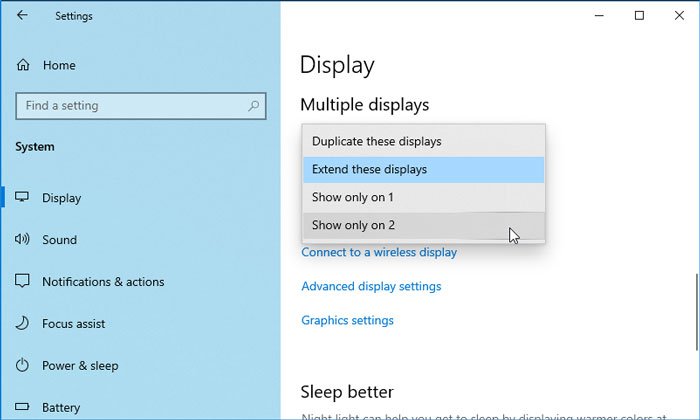
Вот и все! С этого момента вы можете видеть только внешний монитор, отображающий ваши данные. Если вы хотите отменить изменение, вам нужно открыть ту же панель и выбрать вариант, как и раньше.
Источник: zanz.ru
Как отключить панель задач на втором мониторе в Windows 10: руководство для пользователей

Windows 10 предлагает возможность подключения второго монитора к компьютеру, что значительно упрощает рабочий процесс и повышает эффективность работы. Однако, при использовании второго монитора может возникнуть необходимость скрыть или отключить панель задач на нем, чтобы освободить больше пространства для отображения окон и приложений.
Как отключить экран монитора на компьютере или ноутбуке Windows 10
Скрыть панель задач на втором мониторе можно с помощью стандартных инструментов операционной системы. Для этого откройте меню Пуск, щелкните на значке «Настройки» и выберите раздел «Система». Далее найдите вкладку «Многозадачность» и включите переключатель «Показывать панель задач только на мониторе, на котором окно активно». Теперь панель задач будет отображаться только на основном мониторе, в то время как на втором мониторе она будет скрыта.
Отключить панель задач на втором мониторе также можно через редактор реестра. Для этого нажмите комбинацию клавиш Win + R, введите «regedit» и нажмите Enter. В открывшемся редакторе найдите следующий путь: «HKEY_CURRENT_USERSoftwareMicrosoftWindowsCurrentVersionExplorerStuckRects3». В этом разделе найдите значение с именем «Settings» и дважды кликните по нему.
В открывшемся окне замените последнее число в значении на 1 и нажмите «ОК». После перезагрузки системы панель задач на втором мониторе будет отключена.
Важно помнить, что изменения в редакторе реестра могут повлиять на работу компьютера, поэтому перед внесением каких-либо изменений рекомендуется создать резервную копию реестра или обратиться к специалисту.
Таким образом, отключение или скрытие панели задач на втором мониторе в Windows 10 не представляет сложности и может быть выполнено с помощью встроенных инструментов операционной системы или редактора реестра.
Компьютер Windows 10 — настройки панели задач на втором мониторе
При использовании двух мониторов в Windows 10 вы можете настраивать панель задач на каждом из них по отдельности. Это позволяет вам управлять панелью задач на втором мониторе так, как вам удобно.
Чтобы настроить панель задач на втором мониторе, следуйте этим шагам:
- Щелкните правой кнопкой мыши на панели задач на первом мониторе.
- В контекстном меню выберите «Параметры панели задач».
- В открывшемся окне «Параметры панели задач» переключитесь на вкладку «Многозадачность».
- Убедитесь, что включена опция «Показывать панель задач на всех мониторах».
- Теперь вы можете настраивать панель задач на втором мониторе независимо от первого монитора.
Настройки панели задач на втором мониторе включают в себя:
- Выбор положения панели задач (вверху, внизу, слева или справа);
- Выбор вида панели задач (классический или центрованный);
- Включение или отключение кнопок «Скрыть панель задач», «Разместить иконки на панели задач» и «Открыть список задач»;
- Настройка размера иконок на панели задач;
- Настройка уведомлений и интересующих вас системных значков на панели задач;
- Выбор режима отображения задач на панели (группировать по приложениям или отображать все открытые окна);
- Настройка отображения часов и даты на панели задач;
- И многое другое.
Эти настройки помогут вам настроить панель задач на втором мониторе наиболее удобным для вас образом и максимально улучшить ваш опыт работы с Windows 10.
Способы отключения или скрытия панели задач на втором мониторе
1. Использование настроек Windows 10
В Windows 10 существует встроенная функция для работы с панелью задач на нескольких мониторах. Чтобы скрыть панель задач на втором мониторе, выполните следующие действия:
- Щелкните правой кнопкой мыши на свободной области панели задач на первом мониторе.
- В контекстном меню выберите пункт «Параметры панели задач».
- В открывшемся окне в разделе «Множественные дисплеи» установите переключатель «Показывать панель задач только на первом экране» в положение «Включено».
- Нажмите кнопку «Применить» и «ОК».
2. Использование программ третьих сторон
Существуют различные программы, которые позволяют более гибко управлять панелью задач на нескольких мониторах. Некоторые из них предоставляют возможность полностью отключить панель задач на втором мониторе и скрыть ее. Вот несколько популярных программ:
- DisplayFusion;
- Actual Multiple Monitors;
- UltraMon.
3. Использование командной строки
С помощью командной строки можно также скрыть панель задач на втором мониторе. Для этого выполните следующие действия:
- Откройте командную строку, нажав сочетание клавиш Win + R, введите cmd и нажмите Enter.
- Введите следующую команду и нажмите Enter: reg add «HKCUSoftwareMicrosoftWindowsCurrentVersionExplorerAdvanced» /v «MMTaskbarEnabled» /t REG_DWORD /d 0 /f
- Перезагрузите компьютер.
4. Изменение реестра Windows
Еще один способ скрыть панель задач на втором мониторе — изменить настройки реестра Windows. Для этого выполните следующие действия:
- Нажмите сочетание клавиш Win + R, введите regedit и нажмите Enter. Откроется редактор реестра.
- Перейдите по следующему пути: HKEY_CURRENT_USERSoftwareMicrosoftWindowsCurrentVersionExplorerStuckRects3
- В правой части окна найдите значение «Settings» и дважды кликните на него.
- Найдите в коде значение «0x00000000», замените его на «0x00000002» и нажмите OK.
- Перезагрузите компьютер.
Это некоторые из способов отключения или скрытия панели задач на втором мониторе в Windows 10. Выберите подходящий вам метод и настройте систему так, чтобы она соответствовала вашим потребностям.
Изменение настроек панели задач на втором мониторе
Для изменения настроек панели задач на втором мониторе в Windows 10, следуйте инструкциям ниже:
- Щелкните правой кнопкой мыши на пустом месте панели задач на втором мониторе.
- В открывшемся контекстном меню выберите пункт «Настройки панели задач».
- В открывшемся окне «Настройки панели задач» перейдите на вкладку «Многодисплей» (или «Многомониторная конфигурация»).
- Выберите опцию «Показывать панель задач только на главном дисплее» (или «Только на основном мониторе»).
После применения изменений, панель задач будет скрыта или отключена на втором мониторе, оставаясь видимой только на главном мониторе.
Как временно скрыть панель задач на втором мониторе
В операционной системе Windows 10 можно использовать несколько мониторов одновременно, что значительно увеличивает рабочую площадь и позволяет выполнять задачи более эффективно. Однако при использовании нескольких мониторов возникает проблема с панелью задач, которая отображается на каждом мониторе. Если вы хотите временно скрыть панель задач на втором мониторе, для этого есть несколько способов:
- Скрыть панель задач только на втором мониторе с помощью настроек Windows:
- Щелкните правой кнопкой мыши на панели задач на втором мониторе.
- В контекстном меню выберите пункт «Панель задач» и уберите галочку напротив пункта «Привязать к» или «Закрепить на другом экране».
- Панель задач на втором мониторе будет временно скрыта.
- Скрыть панель задач на всех мониторах, кроме основного:
- Нажмите сочетание клавиш Win + P.
- В появившемся меню выберите режим «Только компьютер» или «Только проектор».
- Панель задач будет скрыта на всех мониторах, кроме основного.
- Временно переместить панель задач на второй монитор:
- Щелкните правой кнопкой мыши на панели задач на основном мониторе.
- В контекстном меню выберите пункт «Док-станция» и установите флажок напротив пункта «Переместить панель задач на другой экран».
- Панель задач будет перемещена на второй монитор.
Используйте один из этих способов для временного скрытия панели задач на втором мониторе в Windows 10. Вы можете также вернуть панель задач на второй монитор обратно, следуя тем же шагам. Удобство использования нескольких мониторов при работе над разными задачами превосходит небольшие неудобства, связанные с панелью задач.
Использование сторонних программ для скрытия панели задач на втором мониторе
Если вы хотите скрыть панель задач на втором мониторе в Windows 10, существуют сторонние программы, которые предоставляют такую функциональность. Эти программы помогут вам настроить внешний вид вашего второго монитора и скрыть панель задач, чтобы создать более удобную и профессиональную рабочую среду.
Одной из таких программ является Actual Multiple Monitors. Она предлагает множество возможностей для управления многими аспектами работы с несколькими мониторами, включая функцию автоматического скрытия панели задач на втором мониторе.
Чтобы использовать Actual Multiple Monitors для скрытия панели задач на втором мониторе, выполните следующие шаги:
- Загрузите и установите Actual Multiple Monitors с официального сайта разработчика.
- Запустите программу и откройте ее.
- Выберите вкладку «Многоэкранный рабочий стол».
- В разделе «Панель задач и панели инструментов» установите флажок напротив опции «Скрыть задачи на других панелях задач».
- Нажмите «Применить» и «ОК», чтобы сохранить изменения.
После этого панель задач на втором мониторе будет скрыта, и вы сможете сосредоточиться на работе без визуальных отвлечений на мониторе.
Actual Multiple Monitors также предлагает и другие полезные функции для работы с несколькими мониторами, такие как управление окнами, настройка обоев и т. д. Вы сможете настроить вашу рабочую среду так, чтобы она была максимально удобной и эффективной.
Таким образом, использование сторонних программ, таких как Actual Multiple Monitors, может быть очень полезным для скрытия панели задач на втором мониторе в Windows 10. Это позволит вам создать более профессиональную и удобную рабочую среду без лишних отвлечений.
Отключение панели задач на втором мониторе через системные настройки
Если вам требуется отключить или скрыть панель задач на втором мониторе в Windows 10, вы можете воспользоваться системными настройками. Вот пошаговая инструкция, как это сделать:
- Нажмите правой кнопкой мыши на пустом месте панели задач на первом мониторе.
- В контекстном меню выберите пункт «Панель задач» и убедитесь, что опция «Закрепить панель задач» не выбрана. Если она выбрана, снимите галочку.
- Теперь откройте настройки Windows 10, нажав комбинацию клавиш Win + I.
- В окне настроек выберите пункт «Панель задач» из списка категорий.
- На странице «Панель задач» найдите раздел «Выбрать, на каких экранах отображать панель задач».
- Настройте переключатели так, чтобы панель задач отображалась только на первом мониторе. Для этого выключите переключатель «Показывать панель задач на всех экранах».
После этого панель задач должна исчезнуть с второго монитора. Если вы захотите снова отобразить панель задач на втором мониторе, просто повторите процесс и включите соответствующий переключатель в настройках Windows 10.
Скрытие панели задач на втором мониторе с помощью реестра Windows
В операционной системе Windows 10 можно настроить отображение панели задач на каждом из подключенных мониторов. Если вы хотите скрыть или отключить панель задач на втором мониторе, можно воспользоваться редактором реестра.
Предупреждение: перед внесением изменений в реестр Windows рекомендуется создать его резервную копию, чтобы иметь возможность восстановить систему в случае возникновения проблем.
- Откройте редактор реестра, нажав комбинацию клавиш Win + R и введя команду regedit. Нажмите клавишу Enter.
- Перейдите к следующему пути: HKEY_CURRENT_USERSoftwareMicrosoftWindowsCurrentVersionExplorerStuckRects3.
- Найдите ключ с названием Settings и щелкните по нему правой кнопкой мыши.
- В контекстном меню выберите пункт Изменить.
- В открывшемся окне найдите секцию с параметром TaskbarWinXP и измените значение на 0.
- Закройте редактор реестра.
После выполнения этих действий панель задач будет скрыта или отключена на втором мониторе. Обратите внимание, что настройки панели задач применяются только после перезагрузки компьютера.
Если вам потребуется снова включить или отображать панель задач на втором мониторе, воспользуйтесь теми же шагами и измените значение параметра TaskbarWinXP на 1.
Переключение между скрытием и отображением панели задач на втором мониторе
В Windows 10 есть возможность настроить панель задач таким образом, чтобы она отображалась только на одном из мониторов или скрывалась на втором мониторе. Это может быть полезно, если вы используете два монитора и хотите освободить пространство на втором мониторе для других приложений или окон.
Чтобы переключиться между скрытием и отображением панели задач на втором мониторе:
- Щелкните правой кнопкой мыши на панели задач на любом из мониторов.
- В появившемся контекстном меню выберите пункт «Настроить панель задач».
- В открывшемся окне «Настройки панели задач» найдите раздел «Панель задач на других экранах».
- В выпадающем списке выберите опцию «Отображение панели задач только на главном экране».
После выбора этой опции панель задач будет отображаться только на главном экране, а на втором мониторе она будет скрыта. Если вы захотите вернуть панель задач на второй монитор, просто повторите описанные выше шаги и выберите опцию «Отображение панели задач на всех экранах».
Таким образом, вы можете свободно переключаться между скрытием и отображением панели задач на втором мониторе в Windows 10 в зависимости от ваших потребностей.
Вопрос-ответ
Как скрыть панель задач на втором мониторе в Windows 10?
Чтобы скрыть панель задач на втором мониторе в Windows 10, щелкните правой кнопкой мыши на панели задач на первом мониторе и выберите «Настройки панели задач». Затем в разделе «Многозадачность» переключите параметр «Показывать панель задач только на основном экране». После этого панель задач будет скрыта на втором мониторе, оставаясь только на основном.
Как отключить панель задач на втором мониторе в Windows 10?
Для отключения панели задач на втором мониторе в Windows 10, откройте меню «Панель задач и меню «Пуск» в настройках Windows. В разделе «Расположение панели задач» снимите флажок с пункта «Показывать панель задач на все экраны». Теперь панель задач будет отключена только на втором мониторе, оставаясь активной на основном.
Можно ли полностью скрыть панель задач на втором мониторе в Windows 10?
Да, в Windows 10 есть возможность полностью скрыть панель задач на втором мониторе. Для этого нужно зайти в настройки панели задач и в разделе «Показывать панель задач на всех экранах» отключить эту опцию. После этого панель задач будет полностью скрыта на втором мониторе, не отображаясь даже если навести курсор на нижнюю часть экрана.
Источник: khokku.ru